[解決済み]錆がクラッシュし続ける問題を修正する方法は?
![[解決済み]錆がクラッシュし続ける問題を修正する方法は? [解決済み]錆がクラッシュし続ける問題を修正する方法は?](https://luckytemplates.com/resources1/images2/image-6970-0408150808350.png)
Rustに直面すると、起動時または読み込み中にクラッシュし続けます。その後、指定された修正に従って、Rushクラッシュの問題を簡単に停止します…
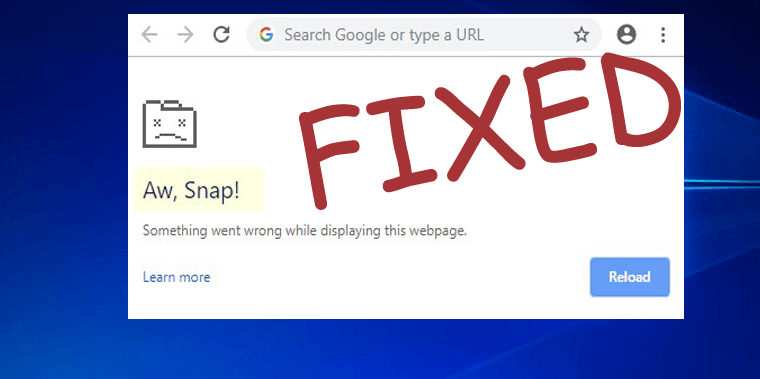
Google Chromeは間違いなく世界中で非常に使用されているブラウザの1つですが、Chrome 79のリリースにより、「AwSnap」エラーが発生します。
何人かのGoogleChromeユーザーがAw、Snap!に遭遇しました。 特定のWebサイトにアクセスしようとしたときに、問題が発生しました。そして、問題についてのフォーラムスレッドでの報告を見つけました。
Google Chrome browser randomly stopped working after seemingly nothing. I started my PC up after a weekend of my PC being turn off only to find Chrome not working at all. Chrome launches straight into an “Aw, Snap!” error. When I try to go into settings or anything of the more tools areas the same “Aw, Snap!” page appears. I have uninstalled and reinstalled Chrome multiple times along with multiple computer restarts. And also have gone into my x86 files and manual deleted the Google folder after uninstall and tried to reinstall after that as well but nothing seems to work that I can find online. I have even gone into my security software (Symantec Endpoint Protection) and Windows firewall settings and turned everything off/gave access to Chrome to no avail.
The version of Chrome being using? 79.0.3945.88
Posted in Google Chrome Help Community
まあ、Awスナップ、何かがうまくいかなかったというエラーは、以前のChromeバージョンでも見られる新しいエラーではありません。
実際には、最新のChromeバージョンのリリースで、 Googleは問題のあるコード整合性機能を有効にしました。 また、ユーザーの報告によると、この機能により、GoogleChromeが他のプログラムやCylancePROTECTエンドポイントセキュリティプログラムと互換性がないことが確認されています。
当初、Aw Snapエラーは、古いバージョンのSEP(Symantec Endpoint Protection)を実行しているデバイスで報告されていました
また、 GoogleのChromeサポートマネージャーCraigはレポートで確認しました。問題は最新の機能に関連しており、一時的に機能を無効にしていました。それでも、Aw Snap Chromeエラーを修正するには、アンチウイルスを更新してシステムを再起動します。
しかし、それでも、これはAwSnapを防ぐために多くのGoogleChromeユーザーには機能しません。何かが間違ったエラーになりました。
幸い、Chromeユーザーは、AwSnapChromeエラーを修正するための他の多くのさまざまな回避策を発見しました。
そして、今日この記事では、Windows10でGoogleChromeAwSnapエラーメッセージを修正するために実行可能なすべてのソリューションをまとめました。
それでは、解決策に向かいましょう。
Google Chrome AwSnapエラーWindows10を修正するにはどうすればよいですか?
さて、あなたがAwスナップを取り除くために試みる必要がある多くの異なる解決策があります、何かがうまくいかなかったエラー、しかし始める前に、最初にあなたのWindows 10システムを再起動してください、多くの場合、この単純な微調整は一般的なグリッチを修正する魔法をします。
ここでchromeを起動し、エラーが表示されるかどうかを確認しますが、表示されたら、それに応じて所定の解決策に従い始めます。
目次
修正1-Webページをリロードする
インターネットが貧弱または遅いか、Windows 10でインターネットが正しく機能していないために、Aw、snapエラーメッセージが表示される場合があります。
アクセスしようとしているWebサイトに問題が発生している可能性があるため、数秒待ってからWebページをリロードしてください。
これで、ページがAwSnapなしで正常にリロードされた場合!何か問題が発生した場合は、インターネット接続またはWebサイトに問題がある可能性があります。
Windows10の「インターネットアクセスがない」問題を修正するためのガイドを確認できます。
修正2–ネットワークアクションの予測を無効にする
Predictネットワークアクションを無効にすると、Chromeブラウザでのページの読み込みパフォーマンスが向上します。
それでは、ChromeのAwSnapエラーが防止されているかどうかを試してみてください。



次に、Chromeを再起動して、エラーが修正されたかどうかを確認します。修正されていない場合は、次の解決策に進みます。
修正3–ブラウジングデータをクリアする
Webサイトにアクセスしようとすると、ブラウジングデータが破損し、AwSnapChromeエラーが発生する可能性があります。
したがって、次の手順に従ってブラウジングデータをクリアします。



修正4–拡張機能を無効にする
手順に従って、自分で有効にした拡張機能を無効にします。
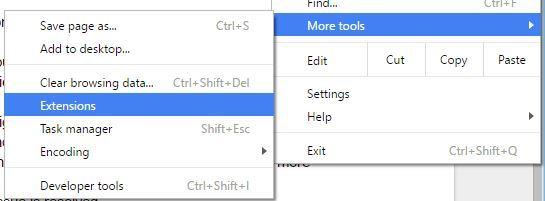
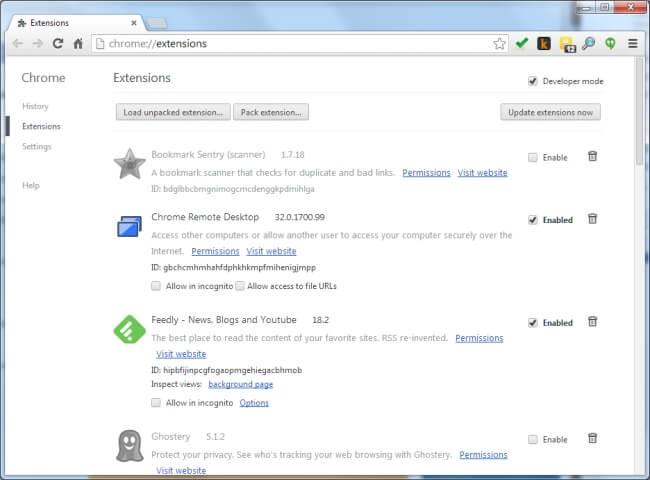
ChromeのAwSnapエラーが修正されているかどうかを確認しますが、それ以上表示されない場合は、拡張機能を1つずつ有効にして、原因の拡張機能を見つけます。
問題のある拡張機能を更新してエラーが表示されることを確認するか、それ以外の場合は削除することもできます。
修正5–シークレットモードを開いて新しいプロファイルを作成する
Ctrl + Shift + Nショートカットを押してシークレットモードを開始し、任意のWebサイトを開いて、Aw Snap!かどうかを確認します。何か問題が発生しましたエラーが表示されるかどうかにかかわらず、新しいChromeプロファイルを作成してみてください。

これを行うには、次の手順に従います。
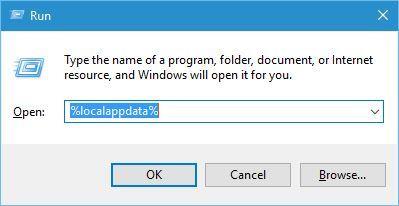
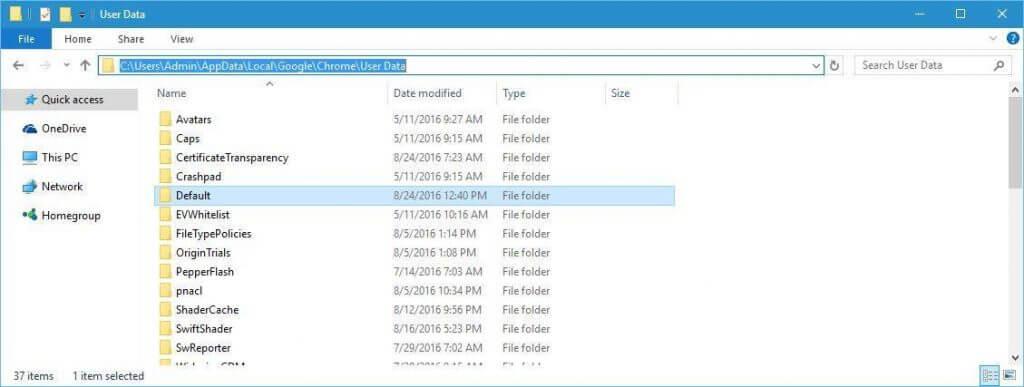
バックアップのデフォルトフォルダからデータを転送できますが、フォルダが破損しているため危険です。そのため、転送を避けることをお勧めします。
修正6–ハードウェアアクセラレーションを無効にする
それでもWindows10でAwSnapChromeエラーが発生する場合は、手順に従ってハードウェアアクセラレーション機能を無効にします。

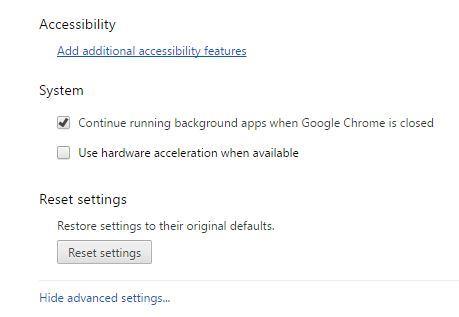
修正7–プラグインを無効にする
サードパーティがインストールしたプラグインがGoogleChromeAw、Snapエラーを引き起こしている可能性があります。
プラグインを無効にするには、次の手順に従います。
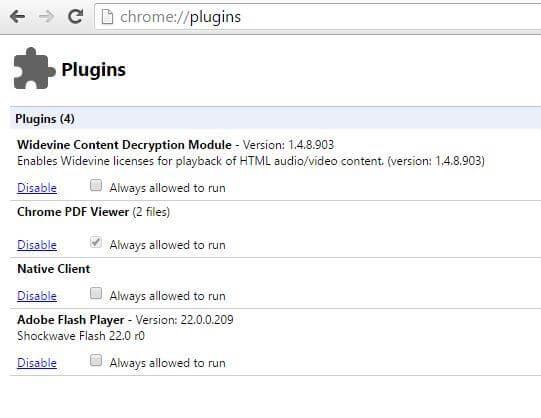
そして、エラーがまだ表示されるかどうかを確認します。>次に、問題の原因となっているプラグインが見つかるまで、プラグインを1つずつ有効にします。
修正8–ウイルス対策およびファイアウォールプログラムを無効にする
そうですね、Windows10システムにインストールされているサードパーティのウイルス対策プログラムやファイアウォール プログラムがGoogleChromeに干渉することがあります。
そのため、GoogleChromeが除外リストに追加されているかどうかを確認してください。それにもかかわらず、ウイルス対策とファイアウォールを一時的に無効にすることもできます。また、無効にした後、エラーawsnapchromeエラーが修正されているかどうかを確認してください。
これでうまくいかない場合は、ウイルス対策プログラムを一時的にアンインストールしてみてください。これでGoogleChromeエラーが修正されることを願っています。
Chromeブラウザをアンインストールするには、サードパーティのアンインストーラツールを使用して、ジャンクファイルを残さずにブラウザを完全に削除してください。
RevoUninstallerを入手してChromeを完全にアンインストールする
ただし、アンチウイルスまたはファイアウォールを無効化またはアンインストールしても機能しない場合は、アンチウイルスを有効にするか再インストールしてください。
修正9–問題のあるソフトウェアをアンインストールする
エラーが発生する前に最近新しいアプリをインストールした場合は、これがAw、snapエラーの原因です。
さて、いくつかのプログラムはまたあなたに知らせずにソフトウェアをインストールします、そしてこれは何度もインストールされたプログラムに干渉し始めます。
したがって、これらの不要な悪意のあるプログラムまたは最近インストールしたプログラムを確認してください。さて、どのソフトウェアもChromeに干渉する可能性があるので、あなたの同意なしに未知のソフトウェアがコンピュータにインストールされていないか確認してください。
修正10–ウイルス/マルウェア感染をチェックする
それでもChromeでAwSnapエラーが発生する場合は、コンピュータがウイルス感染している可能性があり、これが問題の原因です。
したがって、優れたウイルス対策プログラムを使用してシステムをスキャンし、エラーが修正されているかどうかを確認してください。
SpyHunterを入手してウイルス/マルウェア感染を完全に除去する
修正11–サンドボックスモードを無効にする
そのためには、まずChromeブラウザを閉じてから、所定の手順に従います。

注–下のスクリーンショットに示すように、引用符の間で何も変更しないでください。必要なのは、スペースと-no-sandboxを追加することだけです。
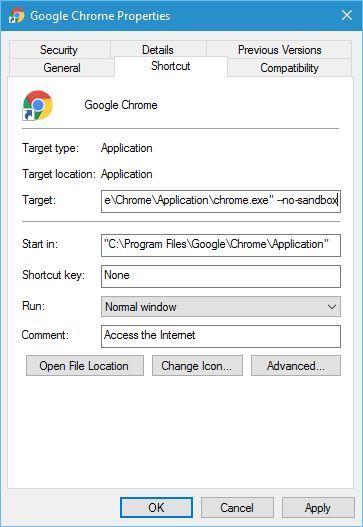
修正12–レンダラーコード整合性機能を無効にする
サンドボックスモードの無効化が機能しない場合は、ここでレンダラーコード整合性機能を無効にします。これは多くのユーザーに有効だったので、Google Chromeの問題で開こうとしているときに、すべてのページでAwSnapのクラッシュを修正してみる価値があります。
これを行うには、次の手順に従います。

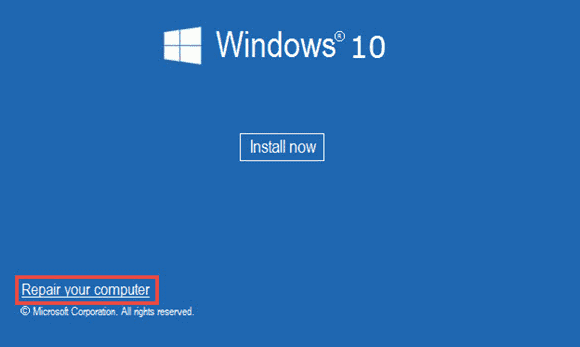
次に、Chromeブラウザを再起動して、これがGoogle Chrome Awを修正するために機能するかどうかを確認します。ページエラーごとに、スナ��プで問題が発生しました。
修正13–Chromeを再インストールする
上記の解決策のいずれも機能しない場合は、GoogleChromeブラウザを再インストールしてみてください。上記のアンインストーラツールを使用して、Windows10システムからChromeを完全にアンインストールします。
次に、最新バージョンのGoogle Chromeをダウンロードしてインストールし、問題を解決できるかどうかを確認します。
さらに、Chrome 79バージョンを実行している場合は 、Windows10にChrome77などの以前のGoogleChromeバージョンをインストールしてください。
これは、Windows10でのGoogleの問題を解決するために機能すると推定されています。
FAQ:人々も尋ねます
GoogleChromeがWindows10で「AwSnap」エラーを表示し続けるのはなぜですか?
Chromeの「AwSnap 」エラーは、アクセスしようとしているウェブページの読み込みでChromeに問題が発生していることを意味します。また、エラーの原因には次のようなさまざまな理由があります。
Chrome 79の「AwSnap」エラーとは何ですか?
Chrome 79は、 Google Chromeによってリリースされた最新バージョンであり、リリース後、ユーザーはAwSnapに遭遇しています。Webサイトにアクセスするときにエラーが発生しました。
最新のChrome79バージョンでコード整合性機能が有効になっているため、またユーザーが古いバージョンのSymantec Endpoint Protection(SEP)を実行している場合にも、エラーが表示されます。
Chrome 79でAwスナップクラッシュを修正するにはどうすればよいですか?
Awスナップを修正するには!Chrome 79でクラッシュエラーが発生し、ウイルス対策プログラムを更新して、レンダラーコードの整合性機能を無効にします。
推奨される解決策– Windowsコンピューターのエラーを修正し、パフォーマンスを最適化する
Windowsコンピュータにさまざまな頑固なエラーが表示されている場合、またはシステムの動作が遅い場合は、 PC修復ツールを使用してシステムをスキャンすることをお勧めします。
これは、さまざまなPCの問題やエラーを修正するために設計された高度な多機能ツールです。これだけでなく、DLLエラー、BSODエラー、ファイルの損失の防止、ウイルスやマルウェアの感染からのコンピューターの保護、レジストリエントリの修復など、他のコンピューターエラーを修正することもできます。
また、破損したWindowsシステムファイルを修復して、新しいもののようにPCのパフォーマンスを向上させます。
PC修復ツールを入手して修正し、PCまたはラップトップのエラーをなくします
結論:
そうですね、GoogleChromeのAwSnapエラーは、目的のWebサイトを開くことができないため、非常に苛立たしいものです。
ここでは、 AwSnapを解決するために考えられる完全な修正をリストアップするために最善を尽くしました。Windows10で問題が発生しました。
与えられた解決策に注意深く従い、GoogleChromeの使用を再開してください。また、ブラウザの問題ハブをチェックして、GoogleChromeや他のブラウザに関連する他の問題をチェックすることもできます。
あなたがその記事を気に入ってくれたことを願っています。私が見逃したことがあるか、他の提案や質問がある場合は、遠慮なく私たちと共有してください。
幸運を..!
Rustに直面すると、起動時または読み込み中にクラッシュし続けます。その後、指定された修正に従って、Rushクラッシュの問題を簡単に停止します…
Intel Wireless AC 9560 コード 10 の修正方法について詳しく解説します。Wi-Fi および Bluetooth デバイスでのエラーを解決するためのステップバイステップガイドです。
Windows 10および11での不明なソフトウェア例外(0xe0434352)エラーを修正するための可能な解決策を見つけてください。
Steamのファイル権限がないエラーにお困りですか?これらの8つの簡単な方法で、Steamエラーを修正し、PCでゲームを楽しんでください。
PC での作業中に Windows 10 が自動的に最小化される問題の解決策を探しているなら、この記事ではその方法を詳しく説明します。
ブロックされることを心配せずに学生が学校で最もよくプレイするゲーム トップ 10。オンラインゲームの利点とおすすめを詳しく解説します。
Wordwallは、教師が教室のアクティビティを簡単に作成できるプラットフォームです。インタラクティブな体験で学習をサポートします。
この記事では、ntoskrnl.exeの高いCPU使用率を解決するための簡単な方法を紹介します。
VACを修正するための解決策を探していると、CSでのゲームセッションエラーを確認できませんでした:GO?次に、与えられた修正に従います
簡単に取り除くために、ソリューションを1つずつ実行し、Windows 10、8.1、8、および7のINTERNAL_POWER_ERRORブルースクリーンエラー(0x000000A0)を修正します。


![[フルガイド]Steamのファイル権限の欠落エラーを修正する方法は? [フルガイド]Steamのファイル権限の欠落エラーを修正する方法は?](https://luckytemplates.com/resources1/images2/image-1234-0408150850088.png)



![[解決済み]Ntoskrnl.Exe高CPU使用率Windows10 [解決済み]Ntoskrnl.Exe高CPU使用率Windows10](https://luckytemplates.com/resources1/images2/image-5920-0408150513635.png)

